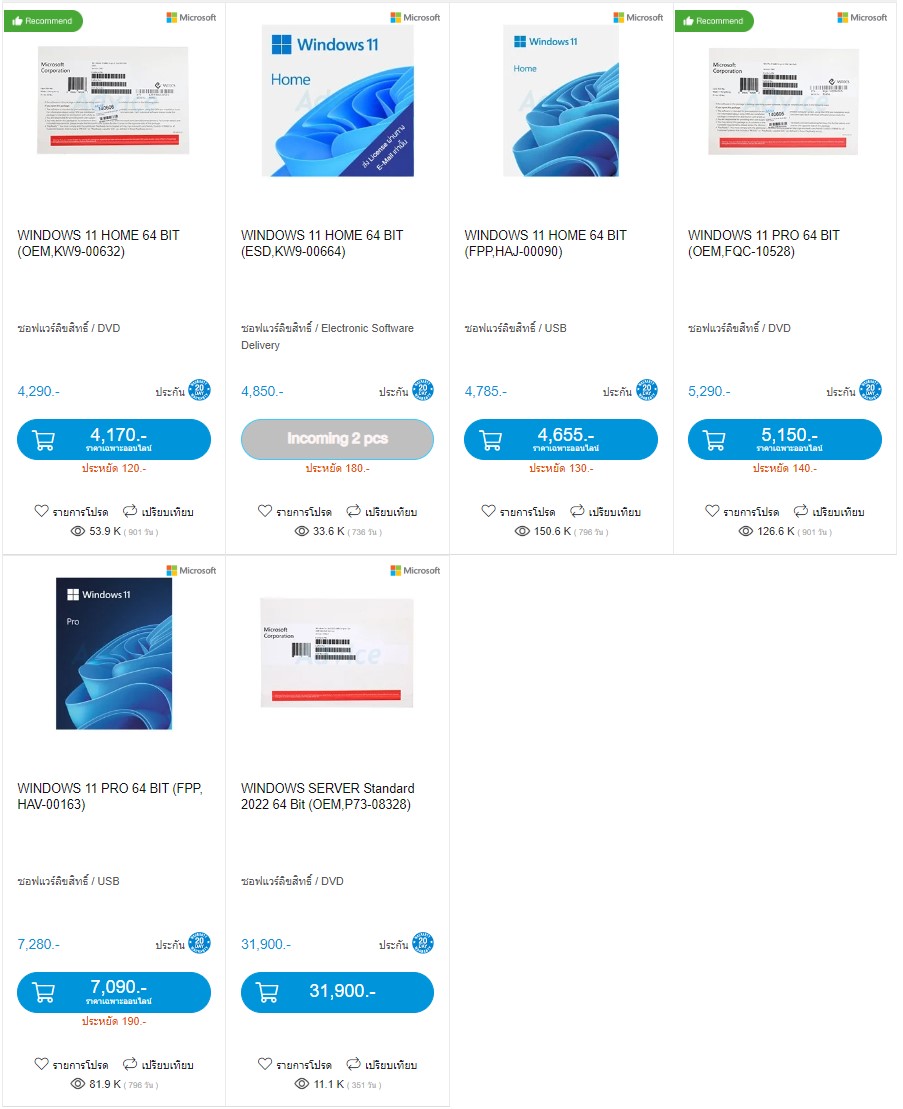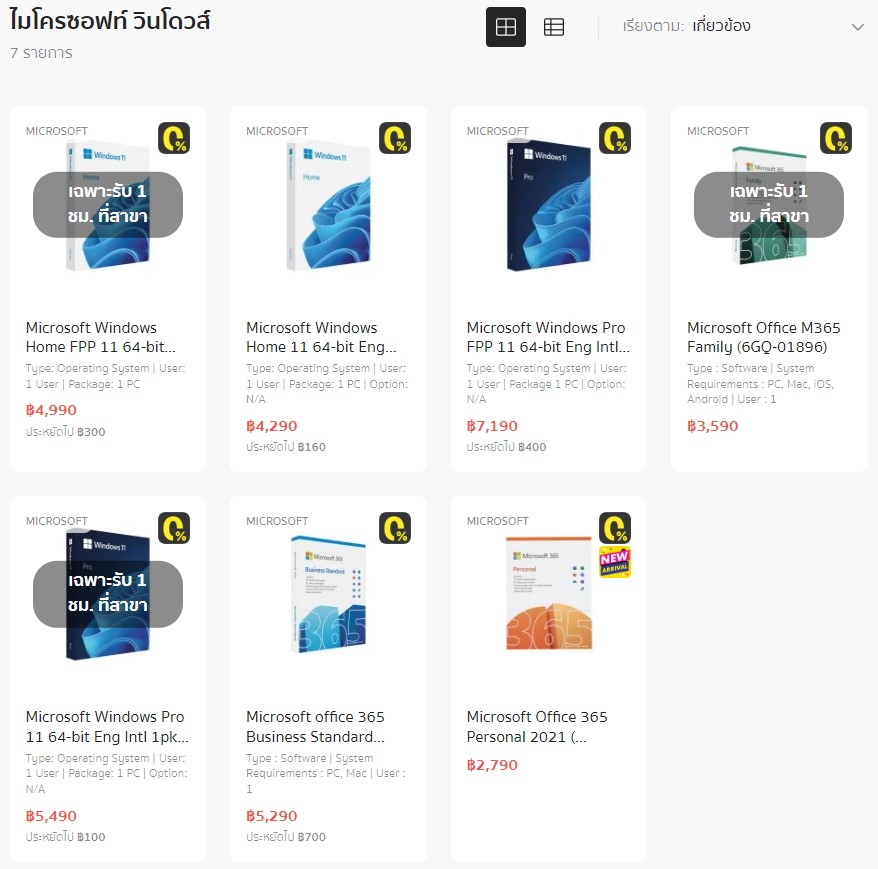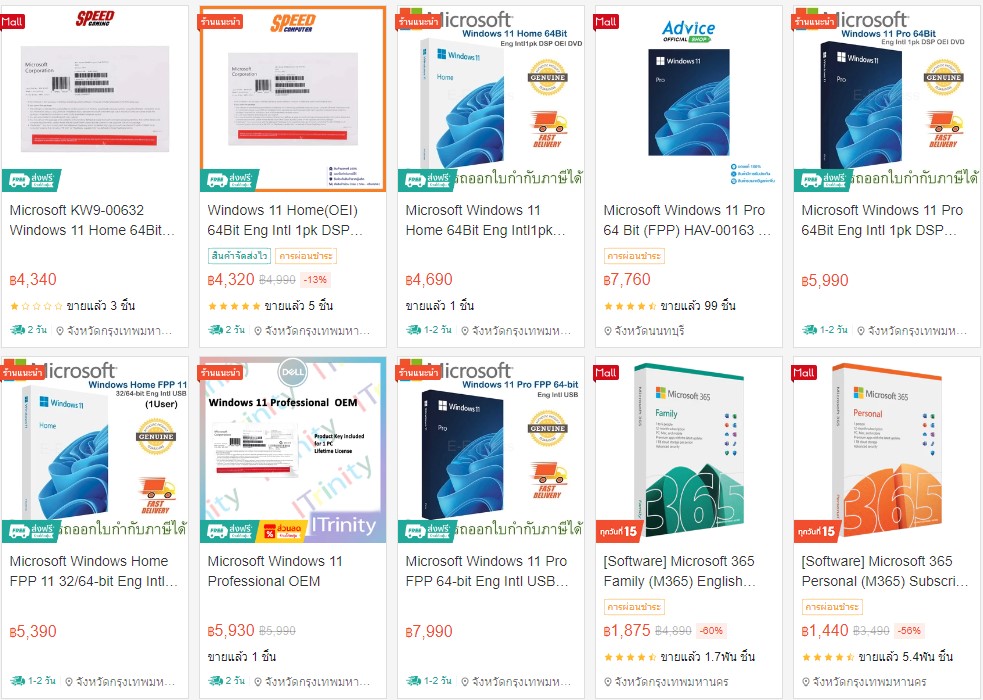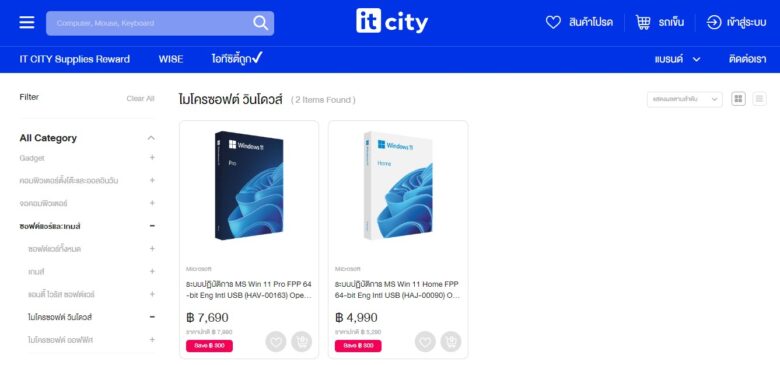ระบบปฏิบัติการวินโดว์ 11 จาก Microsoft เปิดให้ผู้ใช้อัปเดตมาตั้งแต่ปี 2021 หรือร่วม 3 ปีก่อนแล้วและมียอดผู้ใช้เพิ่มมากขึ้นเรื่อยๆ แถมได้รับการปรับปรุงแก้ไขบั๊กมาอย่างต่อเนื่องจนเวอร์ชั่น 23H2 หากเทียบกับเวอร์ชั่นแรกแล้วใช้งานได้ดีขึ้นมาก แถมทาง Microsoft เองก็เปิดให้ผู้สนใจได้ทดลองและร่วมพัฒนาแพทช์และฟีเจอร์ใหม่ๆ ได้ผ่าน Windows Insider Program ในเครื่องได้ทันที ให้ผู้สนใจอยากมีส่วนร่วมพัฒนาระบบปฏิบัติการให้ดียิ่งขึ้นตามต้องการแถมได้ทดลองใช้ฟีเจอร์ใหม่ก่อนใคร
อันที่จริง Windows 11 ก็มีรายละเอียดหลายอย่างซึ่งผู้ใช้อาจจะมองข้ามหรือยังไม่ทราบ ไม่ว่าจะข้อแตกต่างระหว่างเวอร์ชั่น OEM และ FPP และข้อข้องใจแต่เก่าก่อนอย่างเวอร์ชั่น Home กับ Pro มีจุดแตกต่างกันตรงไหน? จะหาซื้อเวอร์ชั่นถูกลิขสิทธิ์จากที่ไหนได้บ้าง? ซึ่งเรื่องสารพันทั้งหมดนั้นอาจจะมองข้ามก็ได้ แต่ถ้ารู้ก็มีประโยชน์ต่อตัวเองและคนรอบข้างอีกด้วย
เรื่องน่ารู้เกี่ยวกับวินโดว์ 11
- Windows 11 เปิดให้ใช้งานครั้งแรกเมื่อ 5 ตุลาคม พ.ศ. 2564 (2021) ต่อกจาก Windows 10 ซึ่งเปิดให้ใช้งานตั้งแต่ 15 กรกฎาคม พ.ศ. 2558 (2015) นับเป็นเวลา 8 ปี
- คอมเครื่องดังกล่าวต้องมีชิป TPM 2.0 ติดตั้งในตัว แต่อลุ่มอล่วยให้เป็นเฟิร์มแวร์ fTPM 2.0 ถึงจะใช้ Windows 11 ได้
- เวอร์ชั่นสำหรับนักพัฒนา (Preview) สามารถเลือกใช้งานได้ผ่าน Windows Update แบ่งเป็น 4 ระดับ
- Windows แบบขายเพื่อผู้ใช้ทั่วไปจะแบ่งเป็น OEM ซึ่งราคาถูกกว่าแต่ย้าย Product Key ไม่ได้ ด้าน FPP มีราคาสูงกว่าแต่รันคอมมานด์ใน Command Prompt (Administrator mode) เพื่อถอนคีย์ออกแล้วนำไปใช้ในคอมเครื่องอื่นได้
- Windows 11 Home ออกแบบมาเพื่อผู้ใช้ทั่วไป ส่วน Pro ออกแบบมาเพื่อใช้งานในองค์กร
- ข้อมูลจากเว็บไซต์ Statcounter ปัจจุบันผู้ใช้ยังนิยม Windows 10 อยู่ แต่ Windows 11 ก็มียอดผู้ใช้เพิ่มขึ้นเรื่อยๆ เช่นกัน
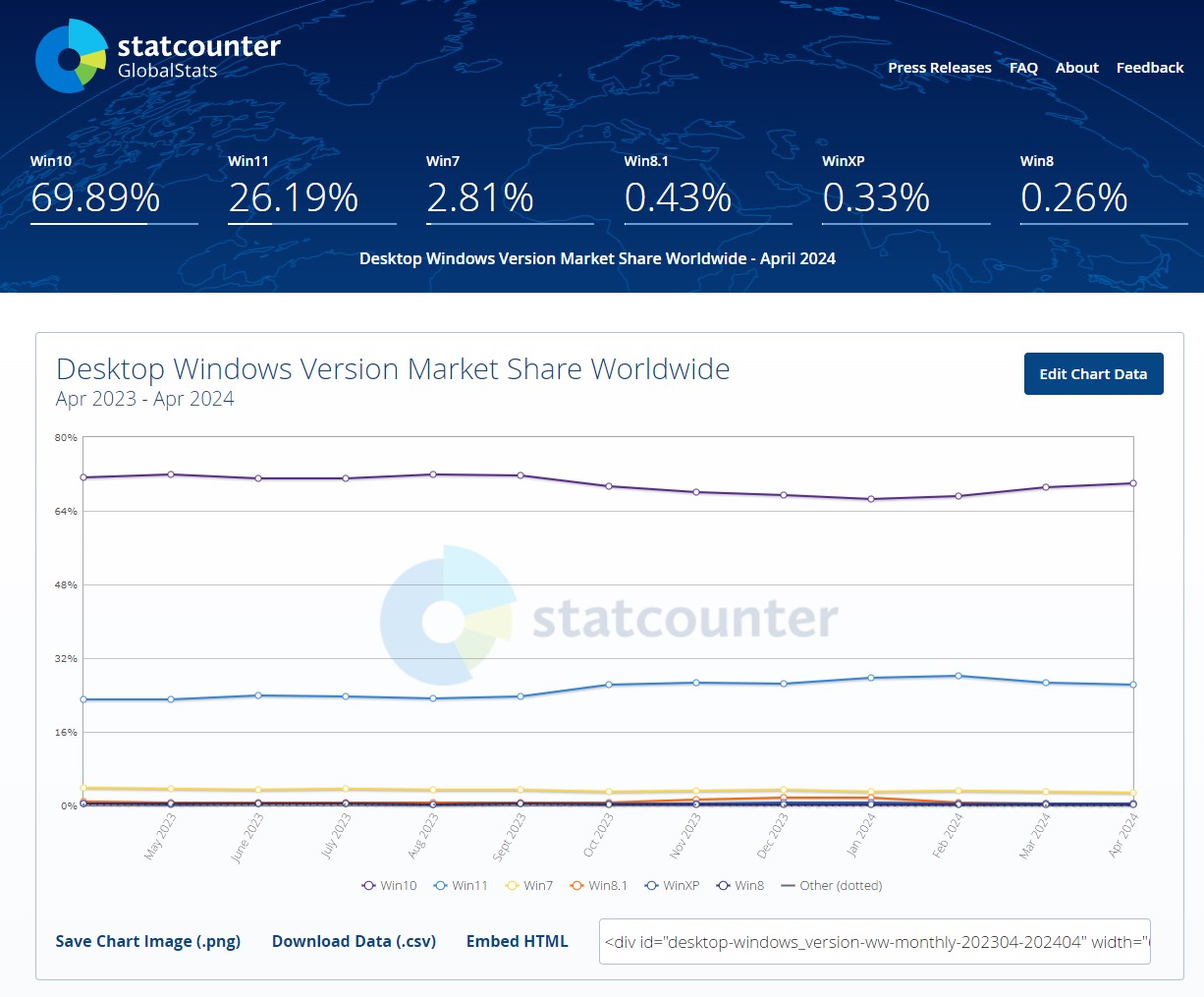
เนื้อหาบทความวินโดว์ 11
- สเปคของคอมที่จะใช้วินโดว์ 11 ได้เป็นอย่างไร?
- เทียบจุดเด่นวินโดว์ 11 และ วินโดว์ 10 แบบชัดๆ ต่างกันอย่างไรบ้าง?
- เทียบวินโดว์ 11 Home และ วินโดว์ 11 Pro
- วินโดว์ 11 แพทช์ล่าสุดอัปเดตอะไรบ้าง?
- รวมลิ้งค์ดาวน์โหลดและช่องทางสั่งซื้อวินโดว์ 11
- แล้วจะซื้อเวอร์ชั่น OEM หรือ FPP ดีนะ?

สเปคของคอมที่จะใช้วินโดว์ 11 ได้เป็นอย่างไร?
ประเด็นซึ่งทำให้ผู้ใช้ส่วนใหญ่ยังไม่เปลี่ยนมาใช้ Windows 11 นอกจากฮาร์ดแวร์จะต้องมีชิป TPM 2.0 ในตัวหรืออลุ่มอล่วยให้เป็นเฟิร์มแวร์ในเมนบอร์ดอย่าง fTPM 2.0 ก็ได้ ถ้าดูในข้อมูลสเปคจะเห็นว่ามันต้องการคอมพิวเตอร์ซึ่งมีสเปคดีขึ้นระดับหนึ่งทีเดียว โดยรายละเอียดและจุดแตกต่างหากเทียบกับ Windows 10 จะเป็นดังนี้
| รายละเอียด | วินโดว์ 11 | วินโดว์ 10 | ความแตกต่าง |
| CPU | แบบ Dual-core ความเร็ว 1GHz ขึ้นไป รองรับการทำงานแบบ 64-bit รองรับชิปเซ็ตแบบ SoC | มีความเร็ว 1GHz ขึ้นไป หรือมากกว่านั้น รองรับชิปเซ็ตแบบ SoC | วินโดว์ 11 ต้องการซีพียูแบบ Dual-core |
| Graphics Card | รองรับ DirectX 12 และเวอร์ชั่นใหม่กว่านี้ รองรับไดรเวอร์ WDDM 2.0 | รองรับ DirectX 9.0 และเวอร์ชั่นใหม่กว่านี้ พร้อมไดรเวอร์ WDDM 1.0 | ต้องการ DirectX เวอร์ชั่นใหม่ขึ้น |
| RAM | 4GB | 1GB | ต้องการ RAM มากขึ้น 3GB |
| Storage | 64GB | 32-bit ต้องการพื้นที่ 16GB 64-bit ต้องการพื้นที่ 20GB | มีเพียงเวอร์ชั่น 64-bit และต้องการพื้นที่เพิ่มจากวินโดว์ 10 ถึง 44GB |
| Display | ขนาด 9 นิ้ว ความละเอียด 720p ขึ้นไป ความลึกสี 8-bit | 800*600 พิกเซล | บังคับขนาดหน้าจอ, ความละเอียดและความลึกสีเพิ่มเติม |
| System firmware | UEFI รองรับ Secure Boot ในตัว | ต้องรัน วินโดว์ 7 Sp 1 หรือวินโดว์ 8.1 อยู่ ถึงจะอัปเกรดได้ | ต้องการ UEFI และ Secure Boot เพื่อเพิ่มความปลอดภัย |
| TPM | TPM 2.0 เป็นต้นไป | – | บังคับให้คอมพิวเตอร์ใช้ TPM 2.0 เพื่อความปลอดภัย อลุ่มอล่วยให้ใช้ fTPM 2.0 ในเมนบอร์ดได้ |
| การเชื่อมต่ออินเทอร์เน็ตและ Microsoft Account | Windows 11 Home และ Pro ต้องเชื่อมต่ออินเทอร์เน็ตและกรอก Microsoft Account เวลาตั้งค่าก่อนเริ่มใช้งาน สลับไปใช้ Windows 11 Home S mode ต้องใช้อินเทอร์เน็ตเช่นกัน | – | เพิ่มข้อกำหนดใช้ Microsoft Account และอินเทอร์เน็ต |
เทียบจุดเด่นวินโดว์ 11 และ วินโดว์ 10
แม้จะต้องการสเปคสูงขึ้น แต่ก็มีข้อดีเพิ่มเข้ามาหลายอย่างและแอนิเมชั่นแสดงผลดีกว่าเดิมชัดเจน หากเทียบจุดเด่นของทั้งสองเวอร์ชั่นจะเป็นดังนี้
| หัวข้อและความแตกต่าง | วินโดว์ 11 | วินโดว์ 10 |
| User Interface | Fluent Design พร้อม Start Menu, Taskbar แบบใหม่ | เวอร์ชั่นคลาสสิค |
| Widgets | ผสาน Widgets เข้ามาให้เข้าถึงข้อมูลได้รวดเร็ว | ไม่มี |
| Virtual Desktops | ปรับแต่ง Virtual desktops ใหม่ ปรับแต่ง snap layout และแอนิเมชั่นใช้งานให้ทันสมัยขึ้น | Virtual desktops มาตรฐาน มีฟังก์ชั่นจำกัดระดับหนึ่ง |
| Touch Controls | ปรับแต่งการแตะใช้งานบนหน้าจอให้ดีขึ้นเพื่อรองรับอุปกรณ์หน้าจอสัมผัส | รองรับการแตะสัมผัสบนหน้าจอได้บ้าง ไม่เท่าวินโดว์ 11 |
| Gaming Performance | ปรับแต่งให้ใช้เล่นเกมได้ดีขึ้น เพิ่มฟีเจอร์ Auto HDR และ DirectStorage | ประสิทธิภาพเวลาเล่นเกมเท่ากับวินโดว์ 11 |
| Microsoft Store | ปรับแต่งดีไซน์ใหม่ให้สวยงามและรองรับแอปฯ Android มากขึ้น | Microsoft Store ฉบับพื้นฐาน |
| Security | เพิ่มฟีเจอร์รักษาความปลอดภัยให้มากขึ้นพร้อมระบบ Windows Hello ผสานงานกับ TPM 2.0 | ระบบรักษาความปลอดภัยเดียวกับวินโดว์ 11 |
| Multitasking | เพิ่มฟีเจอร์ Snap Layouts และ Snap Groups ให้ทำงานได้สะดวกขึ้น | ระบบ Multitasking พื้นฐาน |
| Task Manager | อัปเดตเวอร์ชั่นใหม่ เพิ่มรายละเอียดและตัวเลือกให้มากขึ้น | แบบเดียวกับวินโดว์ 11 |
| File Explorer | ออกแบบหน้าตาใหม่และเพิ่มฟีเจอร์ | แบบมาตรฐานและมีฟีเจอร์จำกัด |
| Updates | อัปเดตเวอร์ชั่นใหม่อัตโนมัติ ลดการรบกวนระหว่างใช้งานและควบคุมการอัปเดตได้ดีขึ้น | เช่นเดียวกับวินโดว์ 11 |
| Compatibility | ออกแบบให้รองรับฮาร์ดแวร์ยุคใหม่ให้ดีขึ้น | – |
เทียบวินโดว์ 11 Home และ วินโดว์ 11 Pro
อีกคำถามคาใจใครหลายๆ คน ว่าเวอร์ชั่น Home กับ Pro มีจุดแตกต่างตรงไหนบ้าง? แล้วจะซื้อเวอร์ชั่นไหนมาใช้กับคอมของเราดี ก็สามารถเทียบข้อมูลในตารางนี้ได้ทันที
| ความแตกต่าง | Windows 11 Home | Windows 11 Pro |
| Microsoft Account | ใช้ | ใช้เมื่อตั้งค่าใช้งานส่วนตัว |
| เข้าร่วมใช้ Active Directory / Azure AD / Microsoft Entra ID | ไม่มี | มี |
| Hyper-V | ไม่มี | มี |
| Windows Sandbox | ไม่มี | มี |
| Microsoft Remote Desktop | Client เท่านั้น | มี |
| Windows Hello | มี | มี เสริมฟีเจอร์ Windows Hello for Business |
| ระบบรักษาความปลอดภัย เช่น การเข้ารหัสอุปกรณ์, Find my Device, Firewall and network protection, Internet Protection, Parental Control/Protection, Secure Boot, Windows Security (Microsoft Defender) | มี | มี |
| ระบบรักษาความปลอดภัยสำหรับองค์กร ได้แก่ Microsoft Defender Application Guard, BitLocker drive encryption, Windows Information Protection, Mobile Device Management (MDM), Group Policy, Enterprise State Roaming with Azure, Assigned Access, Dynamic Provisioning, Windows Update for Business, Windows Server Update Services (WSUS), Windows Autopilot, Kiosk mode | ไม่มี | มี |
| RAM สูงสุดที่รองรับ | 128GB | 2TB |
| รองรับ CPU | 1 ตัว | 2 ตัว |
| ปริมาณคอร์ CPU สูงสุดที่รองรับ | 64 คอร์ | 128 คอร์ |
จากข้อมูล โดยสรุปแล้วเวอร์ชั่น Pro จะมีจุดแตกต่างจาก Home เพียงเรื่องระบบรักษาความปลอดภัยในระดับองค์กรเท่านั้น หากซื้อมาใช้งานกับคอมพิวเตอร์ส่วนตัวแล้ว เวอร์ชั่น Home ก็ครอบคลุมแทบทุกมิติการใช้งานแล้ว กลับกันเวอร์ชั่น Pro จะเหมาะกับการใช้งานกับพีซีในองค์กรหรือ Workstation PC เพราะมีฟีเจอร์รักษาความปลอดภัยหนาแน่นและใช้เมนบอร์ดแบบพิเศษที่มีซ็อกเก็ตซีพียู 2 ตัวได้ ดังนั้นถ้าไม่ได้ใช้งานในระดับนั้นก็ไม่จำเป็นต้องซื้อก็ได้
วินโดว์ 11 แพทช์ล่าสุดอัปเดตอะไรบ้าง?
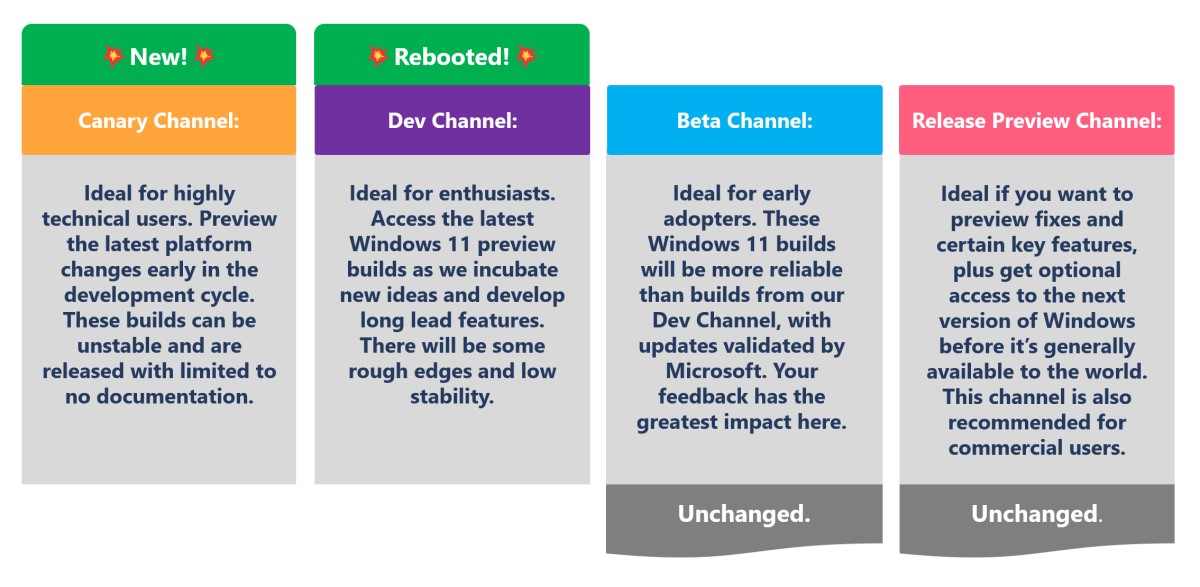
ก่อนจะดูรายละเอียดว่า Windows 11 เวอร์ชั่น 23H2 จะเพิ่มฟีเจอร์อะไรเข้ามาบ้าง ต้องเท้าความถึงกลุ่มผู้ทดสอบทั้ง 4 แชนแนลก่อน เพราะต่างเปิดใช้และเข้าถึงฟีเจอร์ใหม่ไม่เท่ากัน แถมได้ Windows 11 แตกต่างกันด้วย ได้แก่
- Canary Channel: ระดับผู้ใช้ใหม่เหมาะกับโปรแกรมเมอร์ที่มีความสามารถ ได้ Windows 11 เวอร์ชั่นใหม่ในระยะพัฒนาก่อนเริ่มนำมาใช้แต่ทำงานไม่เสถียร อาจมีหรือไม่มีบล็อกเอกสารของระบบปฏิบัติการก็ได้ อดีตผู้ใช้ Dev Channel จะถูกย้ายเข้ามาเวอร์ชั่นนี้โดยอัตโนมัติ แต่ต้อง clean install เพื่อย้อนกลับไปเวอร์ชั่นต่ำกว่า
- Dev Channel: ระดับผู้ใช้ปรับปรุงระดับการเข้าถึงใหม่ เหมาะกับคนชอบการทดลองฟีเจอร์และไอเดียใหม่ๆ เป็นหลักและจะได้ใช้ Windows 11 Preview builds แต่ถึงจะได้ใช้ฟีเจอร์สดใหม่เสมอแต่จะทำงานไม่เสถียร แถมบางไอเดียอาจไม่ได้พัฒนาแล้วนำไปใช้จริงหรือต้องรอปรับแต่งให้เสถียรพร้อมใช้นานกว่าปกติ
- Beta Channel: เวอร์ชั่นมีฟีเจอร์และโปรแกรมใหม่พร้อมใช้งาน มีความเสถียรและเหมาะกับผู้ใช้ส่วนใหญ่มากกว่าเพราะทางบริษัทจะตรวจสอบก่อนปล่อยให้อัปเดตใช้งาน ถ้ามีข้อเสนอจากผู้ทดลองใช้จะถูกนำไปพิจารณาในการพัฒนาปรับใช้ด้วย เป็นระดับที่เหมาะสมกับผู้ใช้ทั่วไป
- Release Preview Channel: เวอร์ชั่นก่อนปล่อยให้ผู้ใช้นอก Insider Program ระดับนี้จะแก้ไขปัญหา, ปรับฟีเจอร์แถมปล่อย Windows 11 ให้ทดลองใช้งานเร็วกว่า ทางบริษัทเขียนในคำแนะนำว่าเหมาะกับผู้ใช้ทั่วไปและระดับองค์กร
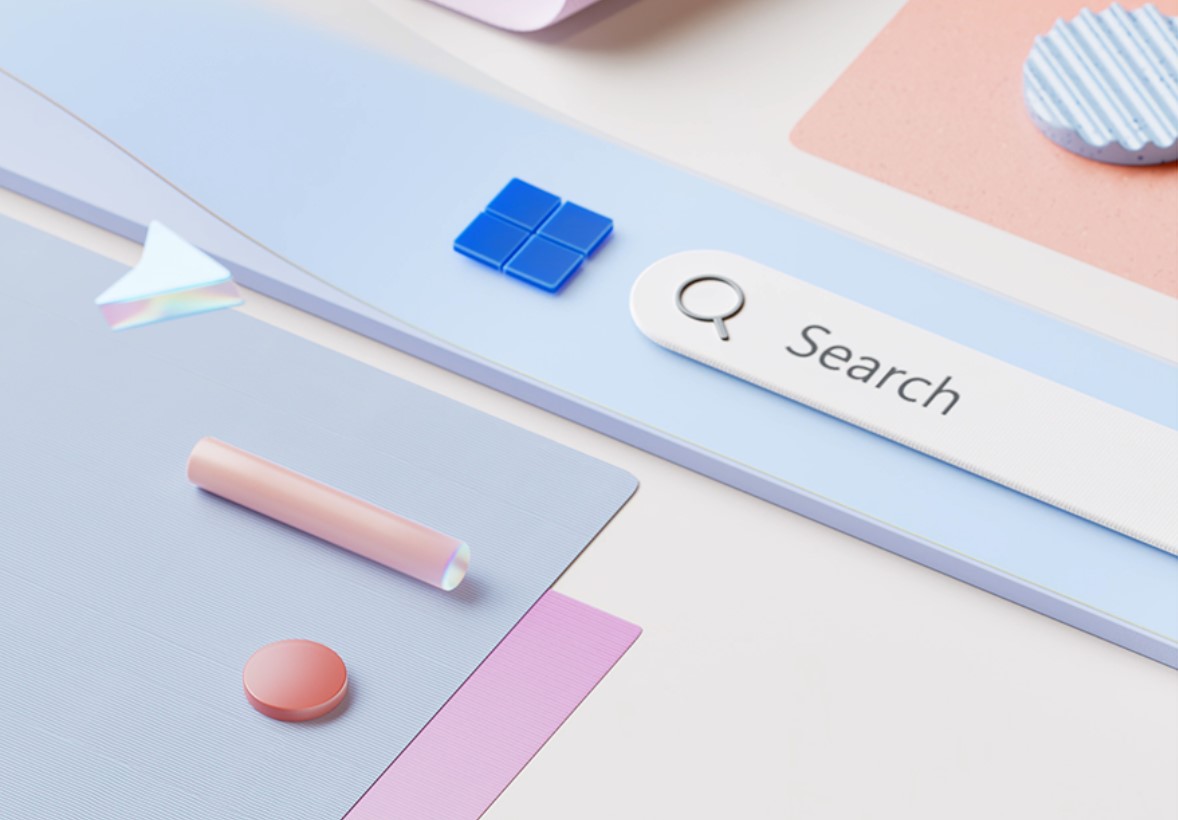
ฟีเจอร์ใหม่ของ Windows 11 แพทช์ 23H2 (10.0.22631.3527) ที่ปล่อยอัปเดตไปเมื่อวันที่ 23 เมษายน พ.ศ. 2567 จะมีฟีเจอร์ดังนี้
- Windows AI Copilot: เข้าสู่ยุค AI แล้วทางบริษัทก็ถอด Cortana ออก ใส่ Windows Copilot เข้ามาให้ใช้งานแทนตรงมุมขวาของหน้าจอรวมอยู่กับ Taskbar สามารถสั่งให้จัดการได้หลายอย่างตั้งแต่หาข้อมูล, แต่งเพลงหรือแม้แต่เปลี่ยนการตั้งค่าในตัวเครื่องก็ได้
- File Explorer แบบใหม่: หลายคนน่าจะใช้ฟังก์ชั่นนี้เปิดเข้าไดรฟ์หรือเปิดหาไฟล์ในเครื่องเป็นประจำ ในแพทช์ 23H2 ออกแบบให้เป็น header UI อิงการใช้งานกับ Web browser ต่างๆ มากยิ่งขึ้น มีปุ่ม Forward, Backward และ Home เพิ่มเข้ามาข้าง Address bar ด้วย
- Windows Backup: ถ้าใช้งาน Windows และ OneDrive เป็นประจำแล้วต้องการแบ็คอัพตัวเครื่องไว้ย้ายไปคอมเครื่องใหม่ก็ใช้ฟีเจอร์นี้เก็บการตั้งค่าและโปรแกรมไว้แล้วดึงมาใช้ในเครื่องใหม่ได้ทันที
- Taskbar ungroup: เป็นฟีเจอร์เก่าซึ่งเคยอยู่กับ Windows 7, 10 มาก่อนแล้วนำกลับมาให้ใช้ใน Windows 11 โดยการตั้งค่านี้เขียนไว้ว่า “Show labels on Taskbar pins” ในเวอร์ชั่นใหม่นี้จะเพิ่มป้ายบอกว่าโปรแกรมใดกำลังทำงานอยู่และโปรแกรมไหนไม่ได้ทำงาน
- Volume Mixer เวอร์ชั่นใหม่: การปรับ Volume Mixer ในอดีตจะค่อนข้างลำบากอยู่บ้างเพราะต้องเข้าไปใน Control Panel ด้านใน แต่ในแพทช์ใหม่นี้จะปรับได้ง่ายขึ้นโดยกดขึ้นมาจากไอคอนลำโพงตรง Taskbar แล้วเพิ่มลดเสียงของแต่ละโปรแกรมได้ทันที
- รองรับ 7z (7Zip) และ RAR: ถ้าต้องการบีบอัดหรือคลายไฟล์ใดออกมาใช้จะมีทั้งสองโปรแกรมให้ใช้งานติดมาในเครื่องเลยไม่ต้องติดตั้งเพิ่ม นอกจากนี้ยังรองรับนามสกุล .tar ด้วย
- ฟังก์ชั่นปรับแต่งไฟ RGB ของแต่ละอุปกรณ์: ยุคนี้เกมเมอร์รักไฟ RGB เป็นชีวิตจิตใจ แต่เกมมิ่งเกียร์บางชิ้นก็ไม่มีโปรแกรมปรับตั้งค่าติดมาให้ ก็สามารถเซ็ตเอฟเฟคและแสงไฟใน Settings > Personalization > Windows Lighting ได้ทันที อนึ่ง ทางบริษัทเรียกว่า Dynamic Lighting
- โปรแกรม Paint ปรับปรุงใหม่: นอกจากเอาไว้วาดภาพแล้วใช้ถังเทสีเล่นได้แล้ว โปรแกรมโบราณอายุ 37 ปีนี้ได้รับการยกเครื่องเพิ่ม Dark mode, Zoom, สร้าง Layers ในภาพและยังปรับแต่งขนาดภาพโดยนับเป็นเปอร์เซนต์หรือจะกดสั่งวาดภาพด้วย AI ก็ได้
- Widgets board ปรับปรุงใหม่: Widgets board ฝั่งซ้ายของ Taskbar ถูกผู้ใช้ Windows 11 เมินไปเป็นเวลานาน แต่ในอัปเดต 23H2 จะปรับแต่งได้มากขึ้นและมีประโยชน์มากขึ้นทั้งใช้เป็นกระดานข่าวส่วนตัวเก็บข้อมูลที่สนใจหรือกดรูปเฟืองเพื่อปรับแต่งนำ Widgets ยุค Windows 7 อย่างฟังก์ชั่นมอนิเตอร์ตัวเครื่อง, นาฬิกา, ปฏิทิน ฯลฯ ใส่เพิ่มเข้ามาได้ กดคีย์ลัด Win+W เปิดใช้งานได้ทันที
- ฟีเจอร์ Dev Home, Dev Drive: โปรแกรมเมอร์ที่ต้องการไดรฟ์แยกเฉพาะสำหรับพัฒนาโปรแกรมก็สามารถเปิดฟังก์ชั่น Dev Drive แบ่งพื้นที่ไว้ทดลองและเขียนโปรแกรมได้ทันทีแถมเชื่อมต่อ GitHub ดึงโค้ดและ Feedback ต่างๆ มาได้โดยตรง เปิดใช้ได้ใน Settings > System > For developers
รวมลิ้งค์ดาวน์โหลดและช่องทางสั่งซื้อวินโดว์ 11

ก่อนอื่นหากใครมี Product Key ของ Windows เวอร์ชั่นก่อนก็ไม่จำเป็นต้องซื้อ Windows 11 ซ้ำก็ได้ สามารถติดตั้ง Windows 11 แล้วกรอกคีย์นั้นได้ทันที ส่วนช่องทางดาวน์โหลดระบบปฏิบัติการมาใช้บนหน้าเว็บไซต์ของ Microsoft ในลิ้งค์นี้จะมีตัวเลือกทั้งหมด 3 แบบ คือ
- ตัวช่วยการติดตั้ง Windows 11 (Windows 11 Installation Assistant): ตัวช่วยอัปเกรดจาก Windows เวอร์ชั่นเก่าเช่น 10, 8.1 ลงไปให้อัปเดตมาเป็น 11 ได้
- สร้างสื่อการติดตั้ง Windows 11 (Media Creation Tool): โปรแกรมสำหรับสั่งดาวน์โหลดและเขียนแฟลชไดรฟ์ให้ใช้ติดตั้งระบบปฏิบัติการเวอร์ชั่นใหม่ได้ แนะนำให้เจ้าของ Windows 11 ทำเผื่อเอาไว้ 1 อัน เพราะนอกจากติดตั้งระบบปฏิบัติการแล้วยังใช้ซ่อมไฟล์เสียหายได้ด้วย
- ดาวน์โหลดดิสก์อิมเมจ Windows 11 (ISO): ดาวน์โหลดเป็นไฟล์ ISO สำหรับเขียนลงแฟลชไดรฟ์หรือแผ่น DVD-RW ได้ตามสะดวก
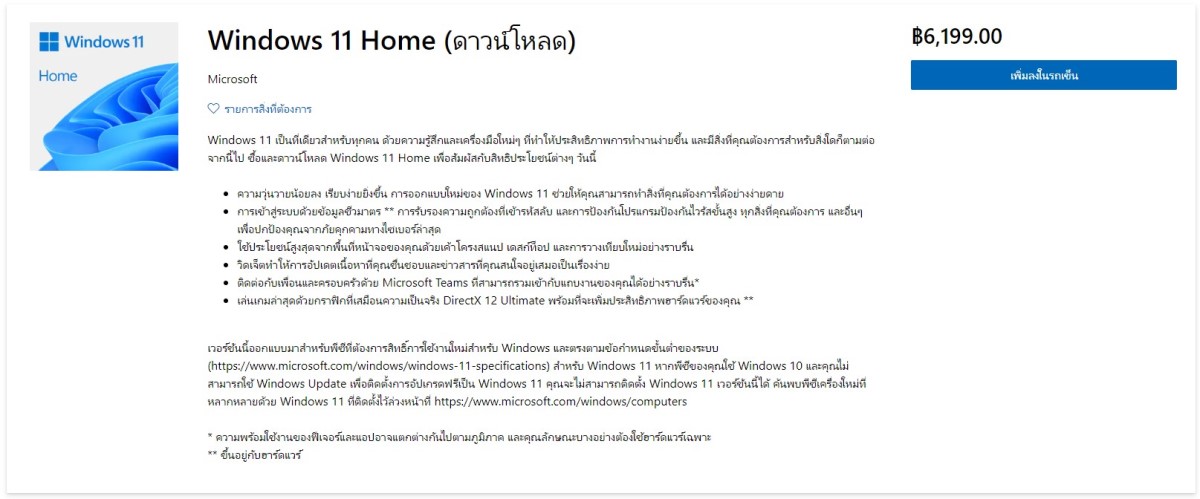
กรณีจะซื้อ Windows 11 จะมีให้เลือกหลายช่องทาง เริ่มจากหน้าเว็บไซต์ Microsoft จะซื้อในรูปแบบสินค้าดิจิทัลหรือซื้อมาเป็น Product Key ราคา 6,199 บาท ซึ่งไม่ค่อยแนะนำเพราะราคาสูงกว่าช่องทางอื่นเกือบ 2 เท่า แนะนำให้ซื้อผ่านตัวแทนจำหน่ายในประเทศไทย เช่น Advice, BaNANA, IT City หรือ D-KAN จะประหยัดกว่า
ช่องทางสั่งซื้อบนหน้าเว็บไซต์ในปัจจุบันก็มีให้เลือกหลากหลายช่องทางไม่ว่าจะหน้าร้านหรือออนไลน์ก็ง่ายมากแถมราคาก็สมเหตุผล โดยช่องทางและผู้จัดจำหน่ายที่รวบรวมมาได้มีดังนี้
- Advice คลิกสั่งซื้อที่นี่
- Windows 11 Home OEM ราคา 4,290 บาท
- Windows 11 Home ESD ราคา 4,850 บาท
- Windows 11 Home FPP ราคา 4,785 บาท
- Windows 11 Pro OEM ราคา 5,290 บาท
- Windows 11 Pro FPP ราคา 7,280 บาท
- BaNANA คลิกสั่งซื้อที่นี่
- Windows 11 Home OEM ราคา 4,290 บาท
- Windows 11 Home FPP ราคา 4,990 บาท
- Windows 11 Pro OEM ราคา 5,490 บาท
- Windows 11 Pro FPP ราคา 7,190 บาท
- IT City คลิกสั่งซื้อที่นี่
- Windows 11 Home FPP ราคา 4,990 บาท
- Windows 11 Pro FPP ราคา 7,690 บาท
- atSine Tech คลิกสั่งซื้อที่นี่
- Windows 11 Home FPP ราคา 4,790 บาท
- Windows 11 Pro FPP ราคา 7,990 บาท
- D-KAN Online (Shopee) คลิกสั่งซื้อที่นี่ / D-KAN Lazada คลิกสั่งซื้อที่นี่
- Windows 11 Home FPP ราคา 4,790 บาท
- Windows 11 Pro OEM ราคา 5,390 บาท
- Windows 11 Pro FPP ราคา 7,590 บาท
- Microsoft Authorized Store (Shopee Mall) คลิกสั่งซื้อที่นี่ / Microsoft LazMall คลิกสั่งซื้อที่นี่
- Windows 11 Home FPP ราคา 4,650 บาท
- Windows 11 Pro OEM ราคา 5,190 บาท
- Windows 11 Pro FPP ราคา 7,590 บาท
แล้วจะซื้อเวอร์ชั่น OEM หรือ FPP ดีนะ?

พอตัดสินใจได้แล้วว่าจะซื้อของแท้มาใช้งาน แต่ก็ติดอยู่ว่ามันมีทั้งเวอร์ชั่น OEM กับ FPP ให้เลือก แล้วก็ไม่รู้ด้วยว่าทั้งสองเวอร์ชั่นแตกต่างกันอย่างไร ซึ่งทั้ง 2 แบบ จะมีจุดแตกต่างกันดังนี้
- FPP Licences (Full Packaged Product): วินโดว์สำหรับขายให้ลูกค้าที่ต้องการซื้อไม่เกิน 5 ชิ้น จะได้วินโดว์ฉบับเต็มและในคอมไม่จำเป็นต้องมีเวอร์ชั่นก่อนหน้าติดตั้งมาในเครื่องก็ได้ เป็นเวอร์ชั่นที่ถอน Product Key ออกจากเมนบอร์ดแล้วย้ายเครื่องได้และราคาสูงกว่า
- OEM Licences (Original Equipment Manufacturer): วินโดว์แบบติดตั้งมาพร้อมคอมพิวเตอร์ ได้สิทธิ์ใช้งานตามปกติ มีการตรวจสอบว่าระบบปฏิบัติการถูกติดตั้งอย่างถูกต้องและฮาร์ดแวร์ใช้งานได้ตามปกติ หากเกิดปัญหาระหว่างใช้งานก็ติดต่อแบรนด์ผู้ผลิตเพื่อแก้ปัญหาได้ทันที แต่เป็นเวอร์ชั่นฝังอยู่กับคอมพิวเตอร์เครื่องนั้นๆ ไม่สามารถย้ายเครื่องได้ แต่ราคาถูกกว่า
- ESD Licence (Electronic Software Distribution): วินโดว์ลิขสิทธิ์แต่จำหน่ายแบบดาวน์โหลดผ่านอินเทอร์เน็ต เมื่อซื้อแล้วจะโหลดและเปิดใช้งานผ่านทางอีเมล์ของผู้สั่งซื้อและได้ Product Key กับ Activation Link ทันที แต่ต้องเก็บกล่องสินค้าเอาไว้เพื่อยืนยันความเป็นเจ้าของเหมือน Windows FPP ข้อดีคือมั่นใจว่าได้สินค้าของแท้แน่นอนเพราะจำหน่ายผ่านทางตัวแทนจำหน่ายอย่างเป็นทางการของ Microosft เท่านั้น
หลังจากดาวน์โหลดหรือซื้อระบบปฏิบัติการ Windows 11 มาแล้วแต่ยังไม่ทราบว่าจะต้องติดตั้งหรือต้องใช้อุปกรณ์อะไรบ้าง สามารถศึกษาวิธีและเคล็ดลับการติดตั้ง Windows 11 รวมถึงเคล็ดลับวิธีการใช้งานให้สะดวกและดีขึ้นหรือถ้าทราบอยู่ระดับหนึ่งแล้วก็ดูเพื่อทวนความจำให้ใช้งานได้ดีขึ้นก็ได้

ข้อดีของการซื้อ Windows 11 ฉบับถูกลิขสิทธิ์มาใช้ นอกจากจะได้อัปเดตจาก Microsoft อย่างต่อเนื่องแล้วยังเป็นวิธีสนับสนุนการใช้ซอฟท์แวร์แท้ถูกลิขสิทธิ์โดยตรง ไม่ต้องกังวลว่าจะถูกแฮ็คหรือโดนไวรัสจากโปรแกรม Crack ละเมิดลิขสิทธิ์จนเกิดเรื่องไม่คาดฝันโดนขโมยข้อมูลส่วนตัวไปได้
แม้ราคาของวินโดว์ 11 แท้จะเริ่มต้นเกือบห้าพันบาท แต่ถ้าเทียบสินค้า IT ด้วยกัน ก็เท่ากับ M.2 NVMe SSD หรือพาวเวอร์ซัพพลายวัตต์สูงเท่านั้น ถ้าเป็นฮาร์ดแวร์ก็ต้องเกิดการเสื่อมสภาพเป็นธรรมดาแต่ถ้าเป็น Product Key ก็อยู่ได้ยาวนาน ยิ่งใช้นานแล้วหารเฉลี่ยเป็นวันยิ่งคุ้มค่าแน่นอน
Photo Credits : Microsoft, Ian Dooley via Unsplash, Windows 11
บทความที่เกี่ยวข้อง